Comment forcer la fermeture d'une application sur Apple Watch

Si une application de votre Apple Watch ne répond plus, ou si vous voulez simplement quitter complètement une application, il existe un moyen de forcer l'application à quittez plutôt que de redémarrer toute la montre. La procédure est assez simple.
Pendant que vous êtes dans l'application que vous voulez quitter, appuyez sur le bouton latéral et maintenez-le enfoncé.
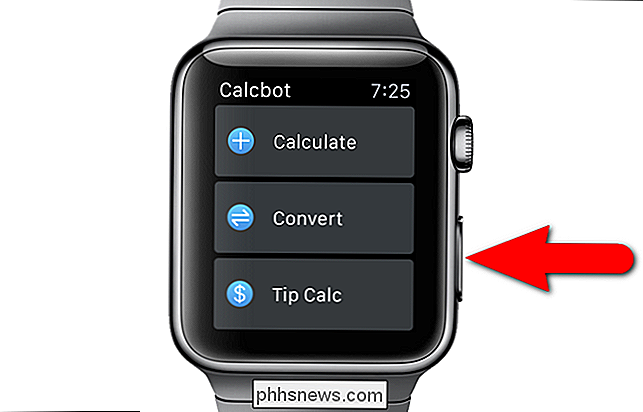
L'écran ou la mise hors tension de votre montre s'affiche. Appuyez et maintenez le bouton latéral à nouveau. Vous êtes renvoyé brièvement à l'application, puis à l'écran d'accueil de votre montre. L'application est maintenant fermée.
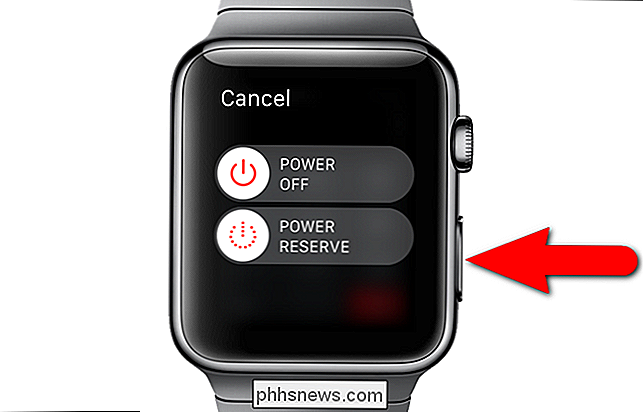
REMARQUE: Cette procédure ferme l'application, mais si l'application dispose d'un écran dans les vues, elle est toujours en cours d'exécution. La seule façon d'arrêter une application dans Glances est de l'enlever des regards.
Si la force de quitter une application ne résout pas le problème que vous rencontrez, vous pouvez toujours redémarrer votre Apple Watch en appuyant sur le bouton latéral et en le maintenant enfoncé pour arriver à l'écran pour éteindre la montre. Faites glisser le bouton "Power Off" vers la droite. Patientez quelques secondes, puis appuyez sur le bouton latéral et maintenez-le enfoncé jusqu'à ce que le logo Apple s'allume de nouveau.

Désactivation complète d'Internet Explorer dans Windows
Beaucoup d'utilisateurs de Windows n'aiment pas Internet Explorer assez que l'utilisation d'un navigateur différent ne suffit pas - ils veulent le supprimer. Bien qu'il n'y ait aucun moyen de le désinstaller complètement, examinons comment désactiver Internet Explorer dans Windows pour que vous n'ayez plus à le manipuler.

Configurer un bouton de tableau de bord Amazon
Amazon simplifie déjà la commande grâce à son système de commande en un clic, mais les nouveaux boutons Dash de la société rendent la commande encore plus facile. Voici comment en créer un rapidement et facilement. Amazon a fait toute la différence avec ses divers produits matériels, y compris Amazon Echo, qui peut contrôler vos nombreux produits smarthome, et agir comme un assistant virtuel de toutes sortes.



